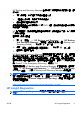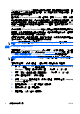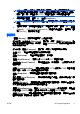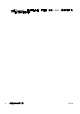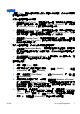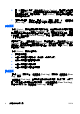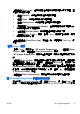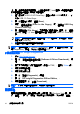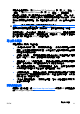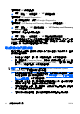Quick Setup and Getting Started Guide
6. 按一下畫面右下角的「開始測試 (Begin Testing)」按鈕開始進行測
試。「狀態 (Status)」標籤會在測試程序進行期間自動顯示,它能讓您
監控測試的進度。測試完成時,「狀態 (Status)」標籤會顯示裝置是否
通過測試或是失敗。
7. 如果發現錯誤,請移至「記錄 (Log)」標籤,並按一下「錯誤記錄
(Error Log)」,以顯示更詳細的資訊及建議執行的動作。
狀態標籤
「狀態 (Status)」標籤會顯示選定測試的狀態,也會顯示所執行測試的類型
(「快速 (Quick)」、「完整 (Complete)」或「自訂 (Custom)」),而主
要進度列則會顯示目前測試組合的完成百分比。當測試正在進行時,畫面
上會出現「取消測試 (Cancel Testing)」按鈕,若您要取消測試,只要按
一下該按鈕即可。
測試完成之後,「重新測試 (Retest)」按鈕便會取代「取消測試 (Cancel
Testing)」按鈕出現。「重新測試 (Retest)」按鈕可以用來執行上次執行的
測試組合,讓您能直接重新執行此測試組合,而不需在「測試 (Test)」標籤
中重新輸入資料。
「狀態 (Status)」標籤也會顯示:
●
被測試的裝置
●
每個受測裝置的測試狀態(執行中、通過或失敗)
●
所有受測裝置的整體測試進度
●
每個受測裝置的測試進度
●
每個受測裝置的測試經過時間
記錄標籤
「記錄 (Log)」標籤包含「測試記錄 (Test Log)」標籤和「錯誤記錄 (Error
Log)」標籤。
「測試記錄 (Test Log)」會顯示已經執行的所有測試、執行次數、失敗次
數,以及完成每項測試所耗費的時間。「清除測試記錄 (Clear Test Log)」
按鈕可以用來清除「測試記錄 (Test Log)」的內容。
8
快速設定與快速入門
ZHTW